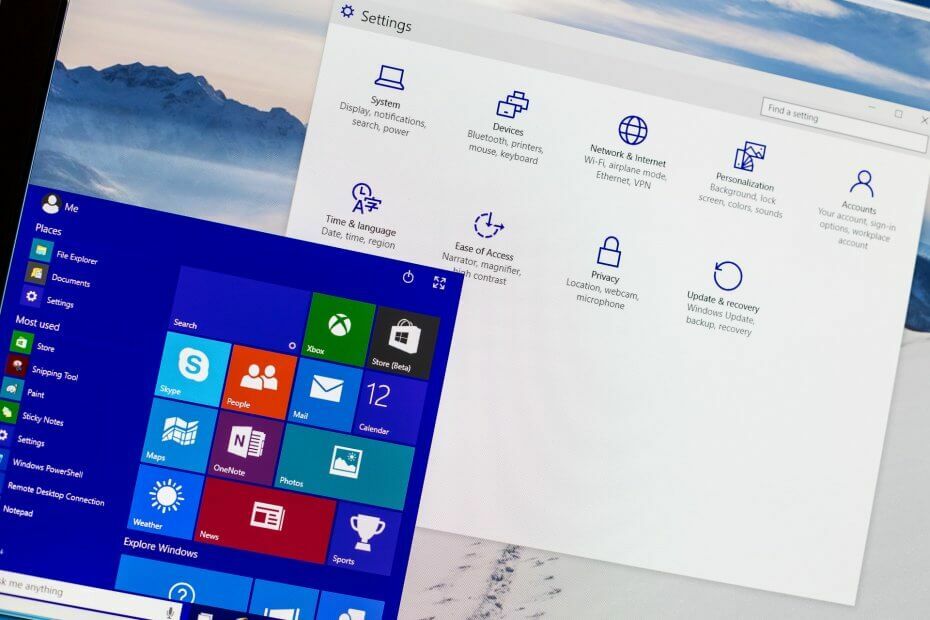
Ez a szoftver folyamatosan futtatja az illesztőprogramokat, így biztonságban lesz az általános számítógépes hibáktól és a hardverhibáktól. Ellenőrizze az összes illesztőprogramot most 3 egyszerű lépésben:
- Töltse le a DriverFix alkalmazást (ellenőrzött letöltési fájl).
- Kattintson a gombra Indítsa el a szkennelést hogy megtalálja az összes problémás illesztőprogramot.
- Kattintson a gombra Frissítse az illesztőprogramokat új verziók beszerzése és a rendszer hibás működésének elkerülése érdekében.
- A DriverFix alkalmazást letöltötte 0 olvasók ebben a hónapban.
A hálózatépítés minden számítógép kulcsfontosságú része, különösen, ha fájlokat kell megosztania és együttműködnie kell más felhasználókkal. Ez rendkívül fontos, ha egy vállalatnál dolgozik, vagy ha két számítógép között szeretne fájlokat megosztani.
Ehhez először be kell állítania a Házi csoport, de a Windows 10 felhasználói olyan hibáról számolnak be, amely szerint „A házi csoport nem állítható be ezen a számítógépen”.
Hogyan javíthatom ki a Windows 10 otthoni csoportjával kapcsolatos problémákat?
A Homegroup egy olyan hasznos szolgáltatás, amely lehetővé teszi a fájlok egyszerű megosztását a számítógépeken ugyanazon a hálózaton, de sok felhasználó arról számolt be, hogy nem tudja létrehozni a Homegroupot a Windows 10 rendszeren.
A háztartási kérdésekről szólva, ezek a leggyakoribb problémák, amelyeket a felhasználók a háztartási csoportokkal kapcsolatban tapasztaltak:
- Nem lehet csatlakozni a következőhöz: Homegroup Windows 10 - Néha lehet nem tud csatlakozni egy otthoni csoporthoz számítógépén. Ez nagy problémát jelenthet, de kijavíthatja úgy, hogy kikapcsolja az összes PC-t és létrehoz egy új házi csoportot.
- Nem lehet létrehozni Hcsak csatlakozzon az omegrouphoz - Ha ez a probléma merül fel, mindenképpen törölje a PeerNetworking könyvtár tartalmát, és próbálja meg újra létrehozni a saját csoportját.
- Nem tudok létrehozni, csatlakozni vagy használni a Homegroup - Ez egy másik probléma a házi csoporttal, amellyel találkozhat. Ha ez megtörténik, ellenőrizze, hogy a szükséges otthoni csoport szolgáltatások engedélyezve vannak-e.
- Az otthoni csoport nem hozható létre ezen a számítógépen, nem észlelhető, eltávolítható - Különféle problémák merülhetnek fel a házi csoportokkal kapcsolatban, amelyek előfordulhatnak a számítógépén, de ha bármilyen problémája merül fel, akkor megoldásaink egyikével kell megoldania őket.
- Az otthoni csoport nem tud hozzáférni más számítógépekhez, más számítógépek megtekintése - Ha nem lát más számítógépeket a saját csoportjában, akkor lehet, hogy módosítania kell a MachineKeys és a PeerNetworking könyvtárak biztonsági engedélyeit.
- Házi csoport Windows 10 nem működik - Ez egy általános probléma, amely előfordulhat a házi csoportoknál, és annak kijavításához ellenőrizze, hogy az IPv6 engedélyezve van-e.
1. megoldás - Fájlok törlése a PeerNetworking mappából
- Menj C: WindowsServiceProfilesLocalServiceAppDataRoamingPeerNetworking.
- Töröl idstore.sst és lépj tovább 3. lépés. Ha az idstore.sst törlése nem működik, térjen vissza ide: C: WindowsServiceProfilesLocalServiceAppDataRoamingPeerNetworking és törölje az összes fájlt és mappát, és térjen vissza 3. lépés
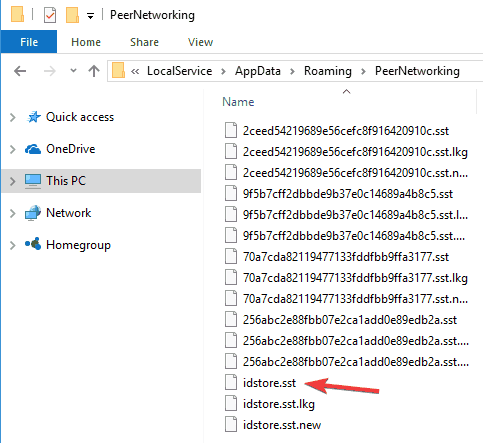
- Menj a Hálózati beállítások és Távozzon a házcsoportból.
- Ismételje meg ezt a hálózat összes számítógépén.
- Kapcsolja ki a számítógépeket.
- Csak egyet kapcsoljon be, és hozzon létre rajta egy új otthoni csoportot.
- Ezt a házi csoportot fel kell ismerni minden számítógépén.
Nem lehet törölni bizonyos fájlokat és mappákat a Windows 10 rendszerben? Nézze meg ezt az útmutatót, és csak néhány lépésben oldja meg a problémát.
2. megoldás - Engedélyezze a társak hálózati csoportosítási szolgáltatásait
Néha előfordulhat, hogy a házi csoport működéséhez szükséges szolgáltatások valamilyen oknál fogva le vannak tiltva, de van rá mód, hogy engedélyezzék őket.
- Ban,-ben Keresés rúd típus szolgáltatások.msc és nyomja meg Belép vagy kattintson rendben.
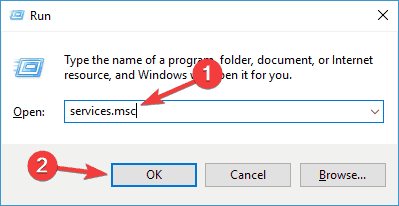
- Keressen rá a listára Peer Network Grouping, Peer Network Identity Manager, Házi csoport Hallgató és Otthoni szolgáltató.
- Ha ezek a szolgáltatások le vannak tiltva, vagy manuálisra vannak állítva, állítsa őket Automatikus és hagyja el a házcsoportját.
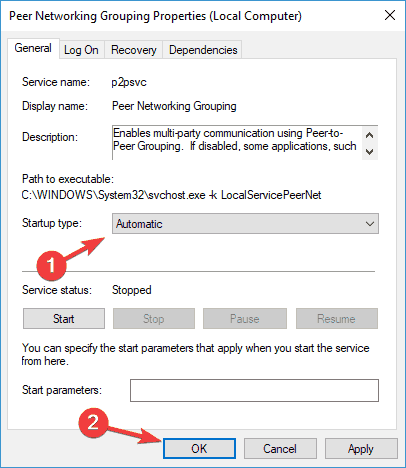
- Hozzon létre új otthoni csoportot, és nézze meg, hogy működik-e.
Meg kell említenünk, hogy előfordulhat, hogy ezt meg kell tennie a hálózat összes számítógépén.
Ha a 1010-es szintű hálózati hibával találkozik a Windows 10 rendszeren, akkor ezt megoldva megoldhatja praktikus útmutató.
3. megoldás - A MachineKeys és a PeerNetworking mappák teljes ellenőrzésének engedélyezése
- Megtalálja:
- C: ProgramDataMicrosoftCryptoRSAMachineKeys
- És akkor keresse meg:
- C: WindowsServiceProfilesLocalServiceAppDataRoamingPeerNetworking
- Kattintson a jobb gombbal az egyes mappákra, és válassza a lehetőséget Tulajdonságok.
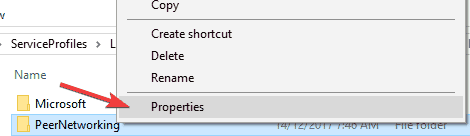
- Menj Biztonság fülre. Megjelenik egy felhasználói csoport, kattintson egy csoportra, és nyomja meg a gombot Szerkesztés.
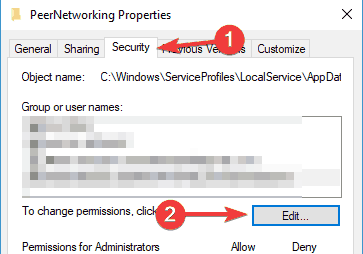
- A lehetőségek listájában kattintson a gombra Teljes felügyelet.
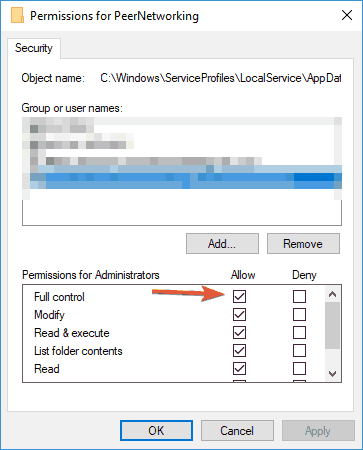
- Ismételje meg a folyamatot mindazokkal kapcsolatban, amelyekhez hozzáférést szeretne biztosítani a házi csoportjához.
Meg kell említenünk, hogy előfordulhat, hogy ezt meg kell tennie a hálózat összes számítógépén.
A házi csoport nem állítható be ezen a számítógépen egy bosszantó Windows 10 hiba, és ha egyik megoldás sem volt hasznos, akkor végső esetben tiszta telepítést kell végrehajtania.
Ha egy fájl vagy mappa tulajdonjogát kell megszereznie a Windows 10 rendszerben, ez az útmutató segít ebben.
4. megoldás - Nevezze át a MachineKeys könyvtárat
Ha nem tudja beállítani az otthoni csoportot a Windows 10 rendszeren, akkor a probléma a MachineKeys mappához kapcsolódhat. A problémát azonban egyszerűen úgy oldhatja meg, hogy átnevezi a MachineKeys könyvtárat. Ehhez kövesse az alábbi lépéseket:
- Navigáljon ide C: ProgramDataMicrosoftCryptoRSA Könyvtár.
- Most keresse meg MachineKeys, kattintson jobb gombbal, és válassza a lehetőséget Átnevezés a menüből.
- Módosítsa a nevet MachineKeys nak nek MachineKeys-old.
- Most hozzon létre egy új mappát MachineKeys és teljes ellenőrzési engedélyeket adjon mindenki és minden felhasználó számára a számítógépén. Ennek megismeréséhez feltétlenül ellenőrizze az előző megoldást további információkért.
A MachineKeys könyvtár újbóli létrehozása után a problémát teljesen meg kell oldani, és újra létrehozhat egy otthoni csoportot. Sok felhasználó arról számolt be, hogy ez a megoldás nekik bevált, ezért mindenképpen próbálja ki.
Nevezze át automatikusan a fájlokat és mappákat. Itt vannak a jelenleg elérhető legjobb fájlátnevezési eszközök.
5. megoldás - Kapcsolja ki az összes számítógépet, és hozzon létre egy új otthoni csoportot
Ha nem tud otthoni csoportot beállítani a Windows 10 rendszerben, akkor a probléma más számítógépekkel lehet. A hálózat más számítógépei néha zavarhatnak, és problémákat okozhatnak a Homegroupnál. A problémát azonban egyszerűen az alábbiak szerint oldhatja meg.
- Először állítsa le az összes szolgáltatást ezzel kezdődően itthon és Peer minden számítógépen.
- Most menj a C: WindowsServiceProfilesLocalServiceAppDataRoamingPeerNetworking könyvtárat, és törölje a mappa összes tartalmát. Tegye ezt a hálózat összes számítógépén.
- Most állítsa le a hálózat összes számítógépét, egy kivételével. Ellenőrizze, hogy a számítógépek teljesen ki vannak-e kapcsolva. Szükség esetén húzza ki őket a fali aljzatból, hogy biztos legyen benne.
- Most csak egy PC-nek kell futnia. Indítsa újra a HomeGroup Szolgáltató szolgáltatás ezen a számítógépen.
- Most hozzon létre egy új otthoni csoportot ezen a számítógépen.
- Indítsa újra a hálózat összes számítógépét, és csatlakozzon az újonnan létrehozott otthoni csoporthoz.
Lehet, hogy ez a megoldás kissé bonyolult, de több felhasználó arról számolt be, hogy működik, ezért mindenképpen próbálja ki.
6. megoldás - Győződjön meg arról, hogy az órája helyes
Ha nem tud otthoni csoportot felállítani a számítógépén, akkor a probléma lehet az órája. Több felhasználó jelentette, hogy az az óra hibás volt és ez okozta a házi csoport problémáját.
Ha nem tud otthoni csoportot felállítani a számítógépén, mindenképpen ellenőrizze, hogy helyes-e az idő. Az idő beállításához a számítógépen tegye a következőket:
- Kattintson a jobb gombbal az óra jobb sarkában található órára Tálca. Választ Állítsa be a dátumot és az időt a menüből.
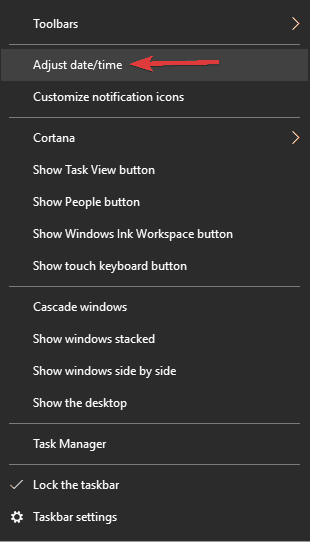
- Törölje a jelölést Az idő automatikus beállítása és néhány másodperc múlva kapcsolja be újra. Ennek automatikusan be kell állítania az idejét. Kikapcsolhatja ezt a funkciót, és kattintson a gombra változás gombot az idő manuális beállításához, ha akarja.
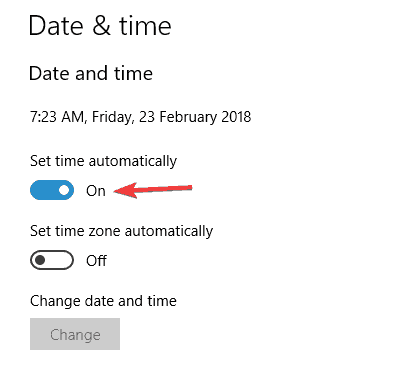
Ez egy szokatlan megoldás, de több felhasználó arról számolt be, hogy az óra beállításával megoldódott a probléma, ezért mindenképpen próbálja ki.
Nézze meg, hogy a Windows Time szolgáltatás megfelelően működik-e, ha követi ezt a részletes útmutatót.
7. megoldás - Ellenőrizze a házcsoport jelszavát
Sok Windows 10 felhasználó arról számolt be, hogy nem csatlakozhat egy otthoni csoporthoz, mert nincs meg a szükséges jelszó. Ez bosszantó probléma lehet, de van rá mód, hogy megoldja. A probléma megoldásához egyszerűen tegye a következőket:
- Nyissa meg a Beállítások alkalmazás. Ezt gyorsan megnyomhatja Windows Key + I.
- Mikor Beállítások alkalmazás megnyílik, navigáljon ide Hálózat és Internet szakasz.
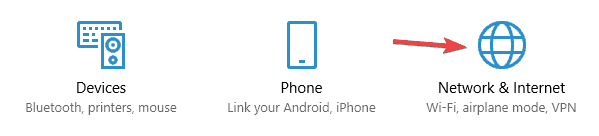
- Válassza a lehetőséget Ethernet a bal oldali menüből, és válassza a lehetőséget HomeGroup a jobb oldali ablaktábláról.
Miután ezt megtette, látnia kell a Jelszó és használja ezt a jelszót más számítógépek csatlakoztatásához. Ne feledje, hogy ez a megoldás csak akkor működik, ha a számítógépén már fel van állítva egy házi csoport.
Ha problémái adódnak a Beállítás alkalmazás megnyitásával, tekintse át ezt a cikket a probléma megoldásához.
8. megoldás - Győződjön meg arról, hogy az összes számítógépen engedélyezve van az IPv6
Ha nem tud otthoni csoportot felállítani, akkor az lehet a probléma IPv6 funkció. A felhasználók szerint előfordulhat, hogy ez a szolgáltatás egyes számítógépeken le van tiltva, és ez a probléma megjelenését okozhatja.
Az IPv6 engedélyezésével azonban könnyen megoldhatja a problémát. Ehhez kövesse az alábbi lépéseket:
- Kattintson a hálózati ikonra a jobb alsó sarokban, és válassza ki a hálózatot a menüből.
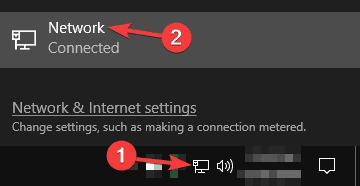
- Most válassza ki Módosítsa az adapter beállításait.
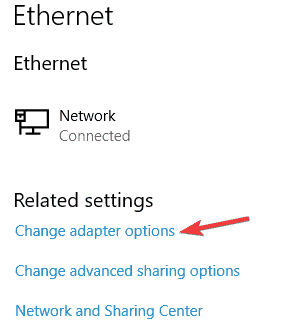
- Kattintson a jobb gombbal a hálózati kapcsolatra, és válassza a lehetőséget Tulajdonságok a menüből.

- Keresse meg Internet Protocol 6. verzió (TCP / IPv6) és ellenőrizze, hogy engedélyezve van-e. Most kattintson rendben a változások mentéséhez.
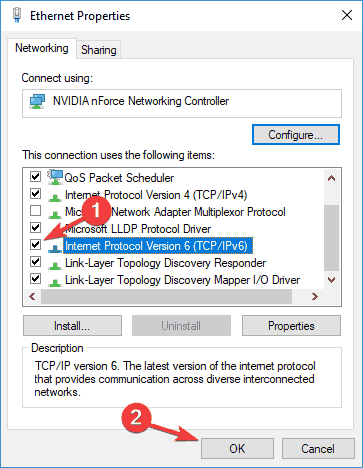
- Ismételje meg ezeket a lépéseket a hálózat összes számítógépén.
Miután engedélyezte az IPv6-ot az összes számítógépen, képesnek kell lennie a Homegroup problémamentes beállítására.
9. megoldás - Módosítsa a számítógép nevét
Ha otthoni csoporttal kapcsolatos problémái vannak a számítógépén, akkor megoldhatja őket egyszerűen az érintett számítógépek nevének megváltoztatásával.
A számítógép nevének megváltoztatásával meg kell oldani a saját csoporttal kapcsolatos konfigurációs problémákat. A számítógép nevének módosításához tegye a következőket:
- nyomja meg Windows Key + S és lépjen be név. Válassza a lehetőséget Tekintse meg a számítógép nevét az eredmények listájáról.
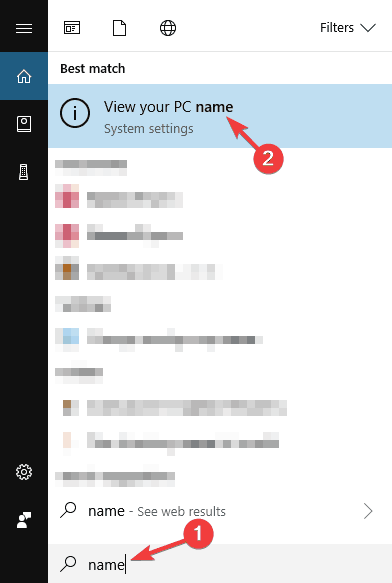
- Most kattintson a gombra Nevezze át ezt a számítógépet gomb.
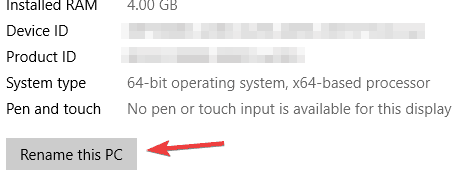
- Írja be az új számítógép nevét, majd kattintson a gombra Következő.
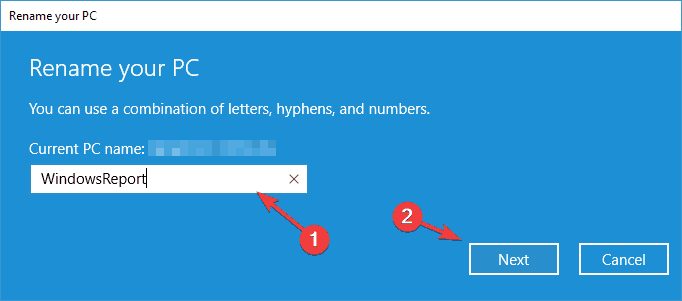
- A név megváltoztatása után indítsa újra a számítógépet a változtatások alkalmazásához.
Ne feledje, hogy ezt a lépést meg kell ismételnie a hálózat összes olyan számítógépén, amelyet ez a probléma érint. Ezt követően képesnek kell lennie arra, hogy problémamentesen csatlakozzon a házi csoporthoz.
Gyorsabban szeretné átnevezni a számítógépét? Nézze meg ezt a dedikált útmutatót arról, hogyan lehet gyorsan megváltoztatni a számítógép nevét.
Ha bármilyen más, a Windows 10-hez kapcsolódó probléma merülne fel, ellenőrizze a megoldást a mi oldalunkon Windows 10 javítás szakasz.
OLVASSA EL:
- Javítás: „A mappát nem lehet megosztani” hiba a Windows 10 rendszerben
- Javítás: A víruskereső blokkolja az internetet vagy a Wi-Fi hálózatot
- Javítás: „A Windows nem tudta automatikusan észlelni a hálózat proxybeállításait”
- Javítás: Hiányzik a hálózati protokoll a Windows 10 rendszerből
- Javítás: A Windows 10 nem találja a Wi-Fi hálózatot
![Távolítsa el a saját csoportot Windows 10 rendszerről [LÉPÉSRE VONATKOZÓ ÚTMUTATÓ]](/f/f30fa4eb6ddab1824f7edb03e77fde10.jpg?width=300&height=460)
![A Windows 10 otthoni csoport hibát észlelt [FULL FIX]](/f/a02e81ad21c6f8a7f9f0c7bb4b15f6ea.jpg?width=300&height=460)
